Vaikka Androidin mukana tulee Google Photos valokuvien ja videoiden järjestämistä ja muokkaamista varten, Samsung yhdistää Galaxy-puhelimiin ja -tabletteihin Galleria-sovelluksen mediatiedostojen hallintaa varten. Galleria-sovellus on varsin monipuolinen, mutta toisinaan se ei suorita perustehtäviä. Käyttäjät ovat esittäneet ongelmia valokuvien lataamisessa ja videoiden toistamisessa Galleria-sovelluksessa. Jos Samsungin galleriasovellus ei myöskään toista videoita puhelimellasi, voit korjata sen seuraavasti.
1. Galleria-sovellus ei ehkä tue videota
Galleria-sovellus tukee kaikkia Samsung-puhelimella kuvattuja videotyyppejä. Se voi toistaa helposti hidastettuja, hyperlapse-, 4K-videoita, muotokuvavideoita ja paljon muuta. Kuitenkin, kun tuot tai vastaanotat tällaisia epätavallisia tiedostoja iPhonen käyttäjiltä, Galleria-sovelluksella saattaa olla vaikeuksia toistaa tiedostoa.
Saatat myös kohdata ongelmia toistaessasi MOV-, AVI-, FLV-, MKV- ja muita epäsuosittuja videolaajennuksia. Sinun tulisi käyttää Samsung-puhelimeesi kolmannen osapuolen videosoitinta (lisätietoja myöhemmin).
2. Lataa koko video
Yritätkö toistaa ladattua videota verkosta tai kolmannen osapuolen viestisovelluksesta? Sinun on ladattava koko video ennen kuin toistat sen Samsung-puhelimella. Kun latausprosessi on valmis, käynnistä Galleria-sovellus ja toista video ilman ongelmia.
3. Korruptoitunut video
Joskus päädyt lataamaan korruptoituneen videon verkosta. Se voi johtua Internetin nopeuksien häiriöistä, vääristä lähteistä ja muusta. Tällaisia videoita kannattaa välttää.
Jos olet saanut bugisen videon ystävältäsi tai työtoveriltasi, pyydä henkilöä lähettämään video uudelleen ja yritä toistaa se Galleria-sovelluksessa.
4. Käytä kolmannen osapuolen videosoitinta
Androidissa ei ole pulaa kolmannen osapuolen videosoittimista. Jos sinulla on epätavallinen videolaajennus Samsung-puhelimellasi, vaihda toiseen videosoittimeen.
Vaikka Androidilla on kymmeniä videosoittimia, VLC erottuu niiden joukosta eri alustojen saatavuuden, pitkän ominaisuuksien ja ilmaisen hintalapun ansiosta. Tarkastetaan se toiminnassa.
1. Lataa VLC Androidille.
2. Käynnistä VLC-soitin ja anna sille tarvittava lupa lukea puhelimen tallennustilaa.
3. VLC näyttää kaikki videotiedostosi päänäytöllä. Kokeile toistaa suosikkivideosi.
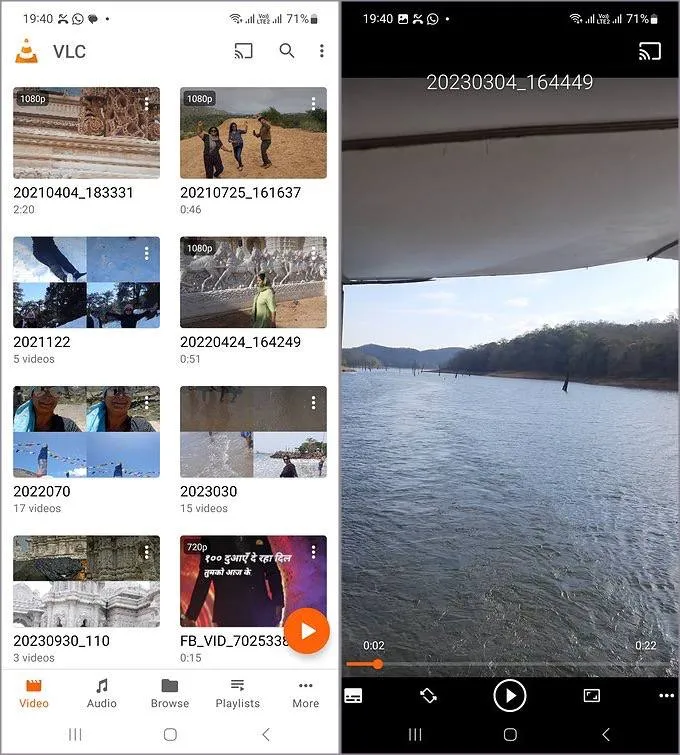
Lataa: VLC Player.
5. Poista ja lisää SD-kortti
Jotkut Samsung Galaxy -puhelimet ja -tabletit tukevat SD-korttia. Jos sinulla on ongelmia videoiden toistamisessa asetetulta SD-kortilta, poista se puhelimesta ja aseta se uudelleen.
Tarkista vianetsintäoppaamme, jos Samsung-puhelimesi ei lue SD-korttia.
6. Tarkista Tallennuslupa
Jos Galleria-sovelluksella ei ole tallennuslupaa, se ei lue puhelimeesi tallennettuja videoita saati toistaa niitä. Sinun on myönnettävä vaadittu tallennuslupa Galleria-sovellukselle.
1. Napauta pitkään Galleria-sovelluksen kuvaketta ja avaa tietovalikko.
2. Valitse Luvat. Napauta Valokuvat ja videot.
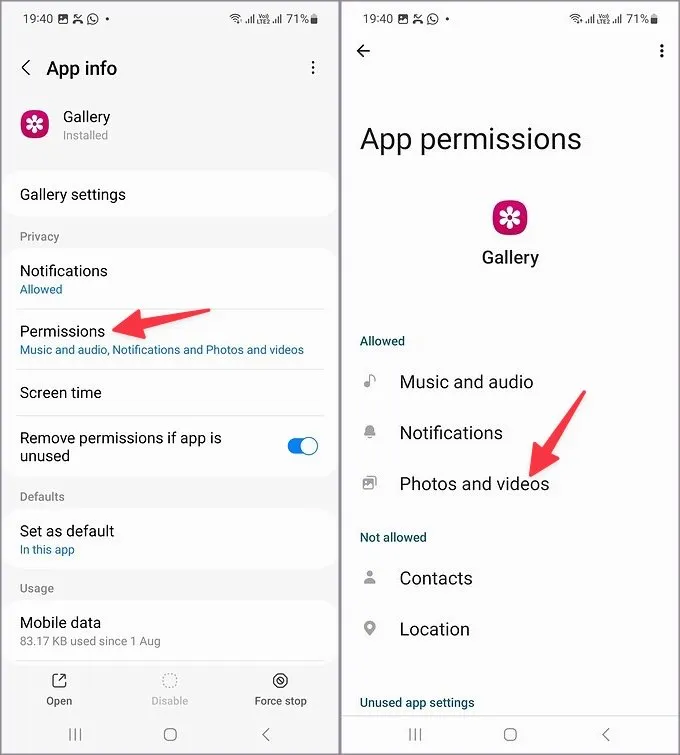
3. Napauta valintanappia kohdan Salli vieressä.
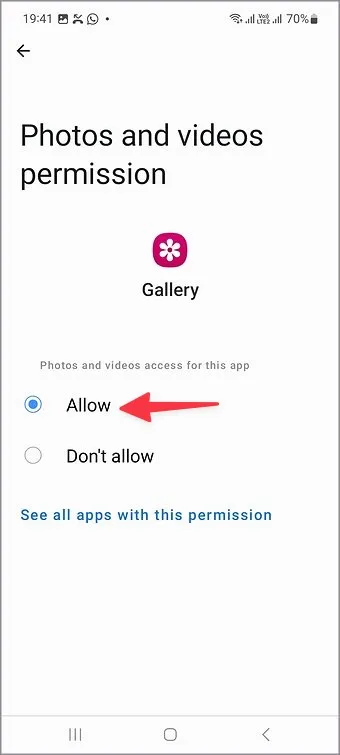
Käynnistä Galleria uudelleen ja yritä toistaa videoita uudelleen.
7. Force Stop Gallery App
Galleria-sovelluksen pakottaminen on toinen tehokas tapa ratkaista yleisiä häiriöitä.
1. Avaa Galleria-sovelluksen tietovalikko.
2. Napauta Pakota pysäytys.
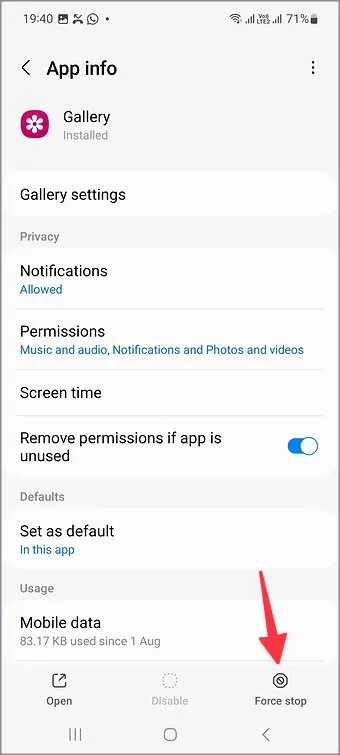
8. Puhelin ylikuumenee
Pitkän peli- tai videotallennusistunnon jälkeen Samsung-puhelimesi voi ylikuumentua korkeiden lämpötilojen vuoksi. Siinä tapauksessa Galleria-sovellus ei ehkä pysty toistamaan videoita. Anna puhelimen jäähtyä ja kokeile sitä jonkin ajan kuluttua.
9. Samsung-puhelimen tallennustilan puute
Jos Samsung-puhelimesi tallennustila on vähissä, se ei pysty suorittamaan perustehtäviä, kuten videoiden toistamista. Sinun tulee tarkistaa puhelimesi tallennustila ja tehdä tarvittavat toimenpiteet tarpeettomien tiedostojen poistamiseksi.
1. Avaa Asetukset ja vieritä kohtaan Akku ja laitteen hoito.
2. Napauta Tallennustila ja tarkista tallennustilan yksityiskohtainen erittely seuraavasta valikosta.
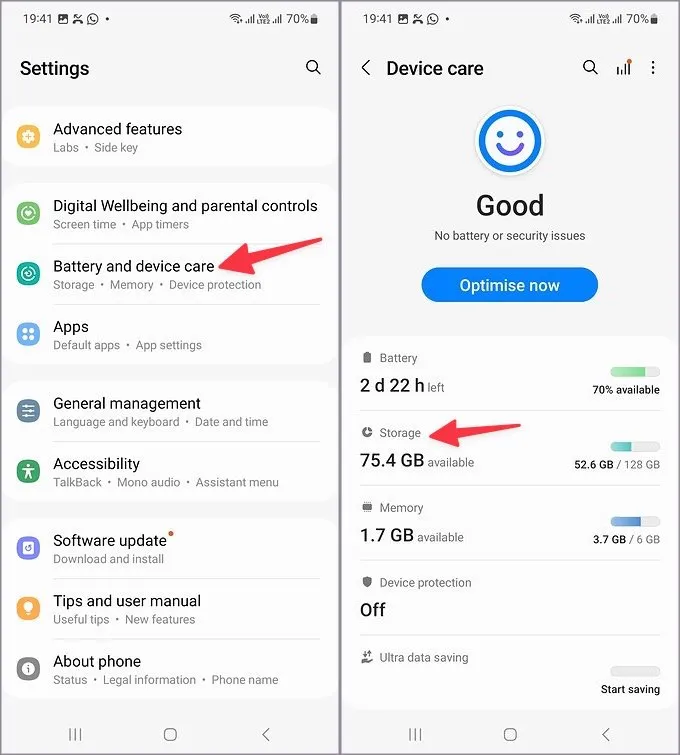
Voit vapauttaa tilaa poistamalla suuria tiedostoja ja tyhjentämällä roskakorin.
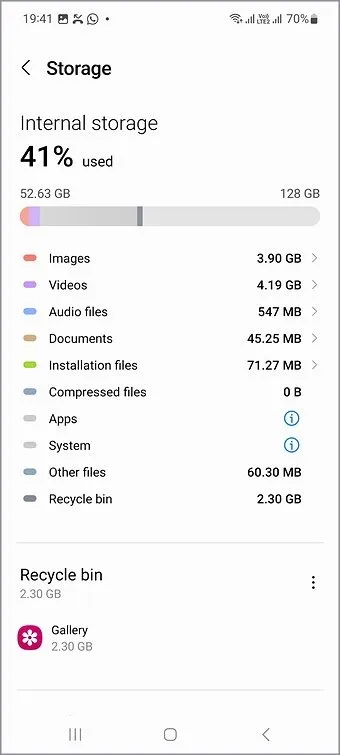
10. Päivitä yksi käyttöliittymä
Samsung päivittää Gallery-sovelluksen One UI -versioilla. Jos puhelimesi ohjelmistoversio on vanhentunut, päivitä se alla olevien ohjeiden avulla.
1. Avaa Samsung Phone Asetukset.
2. Vieritä kohtaan Ohjelmistopäivitys ja asenna uusin One UI -versio.
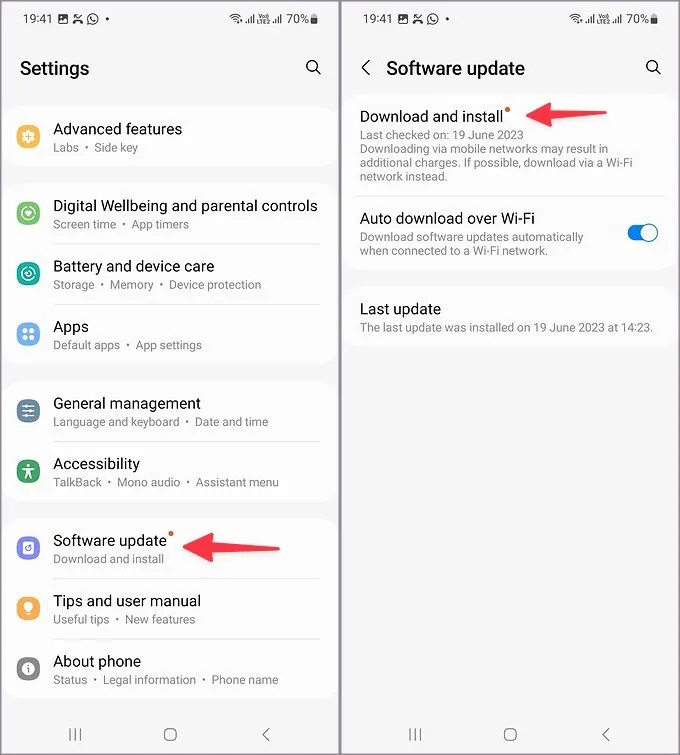
Tarkastele muistojasi Samsung-puhelimissa
Galleria-sovellus, joka ei toista videoita, voi hämmentää sinua, varsinkin kun haluat peilata sisältöä televisioosi. Useimmissa tapauksissa kyseessä on puhelimessasi oleva vioittunut video. Yllä olevien temppujen pitäisi ratkaista ongelma nopeasti.
Vastaa